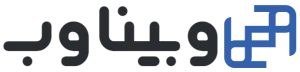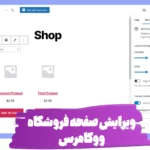آموزش کار با پنل مدیریت وردپرس با وبینا وب
وردپرس یک سیستم مدیریت محتوای رایگان و متنباز است که بسیار پرطرفدار است. با استفاده از پنل مدیریت وردپرس، شما میتوانید وبسایت خود را مدیریت کنید، مطالب را اضافه، ویرایش و حذف کنید، قالب و پوسته را انتخاب کنید و افزونههای مورد نیاز خود را نصب و فعال کنید.
پنل مدیریت وردپرس کاملاً کاربرپسند است و به شما امکاناتی مانند:
۱. مدیریت نوشتهها و صفحات: شما میتوانید مطالب جدید را اضافه کنید، مطالب قبلی را ویرایش کنید و آنها را دستهبندی کنید. همچنین، میتوانید برای آنها برچسبها اضافه کنید و نظرات کاربران را مدیریت کنید.
۲. تنظیمات وبسایت: شما میتوانید قالب و پوسته وبسایت خود را تغییر دهید، زبان وردپرس را تنظیم کنید، افزونههای فعال را مدیریت کنید و تنظیمات دیگری مانند عنوان وبسایت، توضیحات متا، لوگو و رویدادهای سایت را انجام دهید.
۳. مدیریت کاربران: شما میتوانید کاربران را مدیریت کنید، نقشهای کاربری را تعیین کنید، تغییرات مجوزها را اعمال کنید و کاربران را بلاک کنید یا حذف کنید.
۴. نمایش آمار وبسایت: شما میتوانید آمار کاملی از بازدیدها، صفحات محبوب، کلیدواژههای جستجو شده و بیشتر ببینید. نمودارها و گزارشها به شما درک بهتری از عملکرد وبسایتتان میدهد.
همچنین، وردپرس از پلاگینها و قالبهای مختلف پشتیبانی میکند که به شما امکان اضافه کردن مزیتها و ویژگیهای بیشتری به وبسایتتان را میدهد. برخی از قالبها میتوانند شخصی سازیهای گستردهای را برای شما فراهم کنند و پلاگینها میتوانند ویژگیهای جدید و قدرتمندی را اضافه کنند.
با آشنایی با پنل مدیریت وردپرس، شما میتوانید به راحتی و به صورت حرفهای وبسایت خود را مدیریت کنید و تغییرات مورد نیاز را انجام دهید.

پنل مدیریت وردپرس (WordPress Admin Panel) یک رابط کاربری محیطی است که به شما اجازه میدهد تمامی جوانب وبسایت خود را مدیریت کنید. این پنل مدیریت شامل ابزارها، تنظیمات و قابلیتهای مختلفی است که به شما امکان میدهد محتوا، طرح بندی، افزونهها، قالبها و بسیاری از جنبههای دیگر وبسایت خود را کنترل کنید.
برای دسترسی به پنل مدیریت وردپرس، به آدرس وبسایت خود بروید و “/wp-admin” را به انتهای آدرس اضافه کنید. برای مثال، اگر آدرس وبسایت شما “www.example.com” است، پنل مدیریت را میتوانید با وارد کردن “www.example.com/wp-admin” در نوار آدرس مرورگر دستیابی کنید.
وقتی وارد پنل مدیریت میشوید، با صفحه ورود مدیریت وردپرس روبرو میشوید. باید نام کاربری و رمز عبور مدیریتی خود را وارد کنید تا وارد پنل شوید. پس از ورود، شما به صفحه داشبورد وردپرس هدایت میشوید که شامل اطلاعات کلی و آمارهای مهم وبسایت شما است.
در پنل مدیریت وردپرس، شما میتوانید اقدامات زیر را انجام دهید:
۱. مدیریت مطالب: میتوانید نوشتهها و صفحات را ایجاد، ویرایش و حذف کنید. همچنین، میتوانید دستهبندیها و برچسبها را مدیریت کنید.
۲. تنظیمات: میتوانید تنظیمات کلی وبسایت خود را تغییر دهید، شامل تنظیمات نمایش، تنظیمات خواندن، تنظیمات نظرات و بسیاری دیگر.
۳. قالبها: میتوانید قالبهای وردپرس را نصب، فعال و غیرفعال کنید. همچنین، میتوانید به ویرایشگر قالب دسترسی پیدا کنید و طرح بندی و ظاهر وبسایت خود را تغییر دهید.
۴. افزونهها: میتوانید افزونههای وردپرس را نصب، فعال و غیرفعال کنید. افزونهها به شما امکان اضافه کردن قابلیتها و ویژگیهای جدید به وبسایت شما را میدهند.
۵. کاربران: میتوانید کاربران و نقشهای آنها را مدیریت کنید. همچنین، میتوانید سطوح دسترسی و مجوزهای کاربران را تنظیم کنید.
۶. آمار و تحلیل: میتوانید آمارها و تحلیلهای مربوط به وبسایت خود را مشاهده کنید و اطلاعاتی در مورد بازدیدکنندگان، رتبهبندی در موتورهای جستجو و بسیاری دیگر کسب کنید.
این تنها چندین از قابلیتها و امکاناتی هستند که در پنل مدیریت وردپرس در اختیار شما قرار میگیرد. پنل مدیریت وردپرس بسیار کاربرپسند است و به شما امکان میدهد وبسایت خود را به راحتی مدیریت کنید